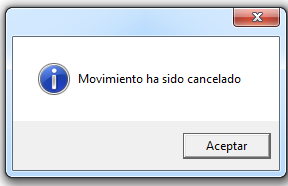Cancelar Movimientos
Indicaciones:
Desde la cancelación de movimientos desde caja se pueden cancelar documentos de venta y al mismo tiempo cancelar el movimiento en caja relacionado a éste.
También permite cancelar movimientos de caja que no están relacionados a ningún documento de venta. Ejemplo: fondo de caja recibido o entregado al sig. cajero, retiros de efectivo a bóveda, etc.
Se pueden cancelar los siguientes movimientos: Nota, Factura, Apartado, Pago, Salida de Efectivo, Entrada de Efectivo.
NOTA
Es importante mencionar que en esta opción únicamente se pueden cancelar documentos de venta de contado. La cancelación de documentos de venta de crédito se realiza desde el módulo de Ventas.
Cancelar Documento de Ventas
Para cancelar una nota de venta desde el módulo de caja siga las siguientes instrucciones:
1.Entre al menú de Caja / Ventas / Cancelar Movimientos o desde la ventana de Registrar Ventas seleccione la siguiente opción:
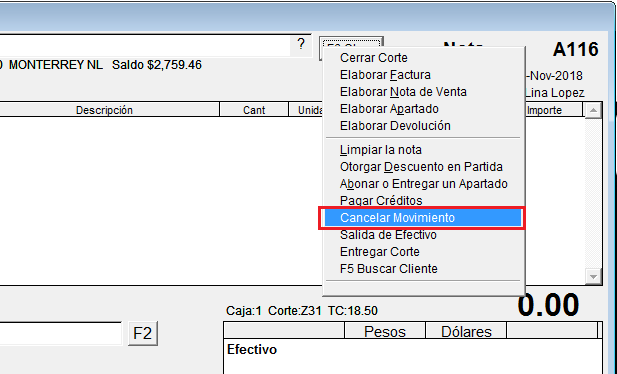
2.Aparecerá la siguiente ventana en donde deberá seleccionar el tipo de documento que cancelará y también deberá ingresar el folio del documento a cancelar.
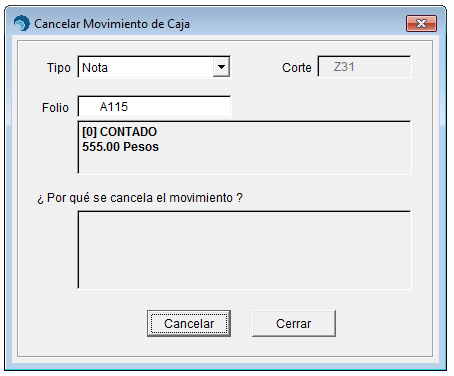
3.De clic en [Cancelar] y posteriormente se le mostrará la ventana de consulta individual del documento.
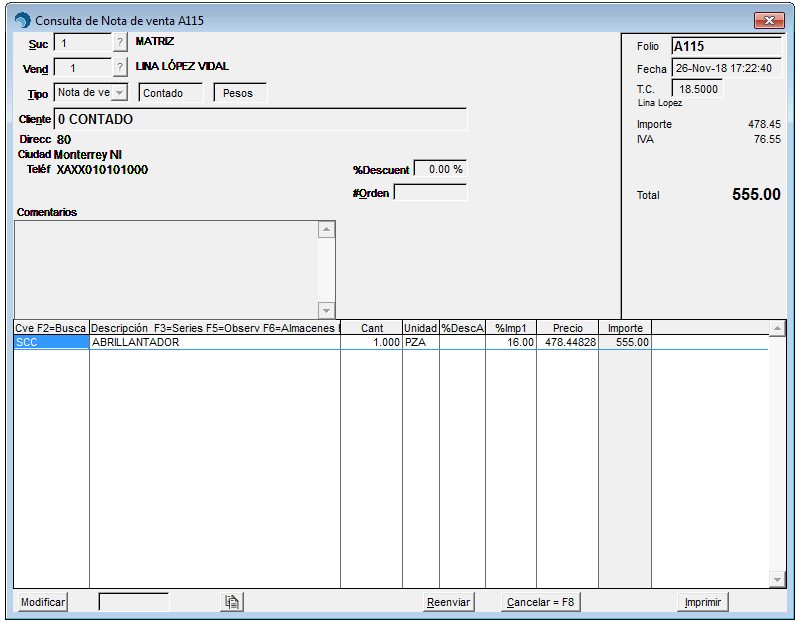
4.Ingrese los comentarios o motivos de la cancelación, seleccione el motivo en la opción del ComboBox e ingrese el folio del documento a cancelar.
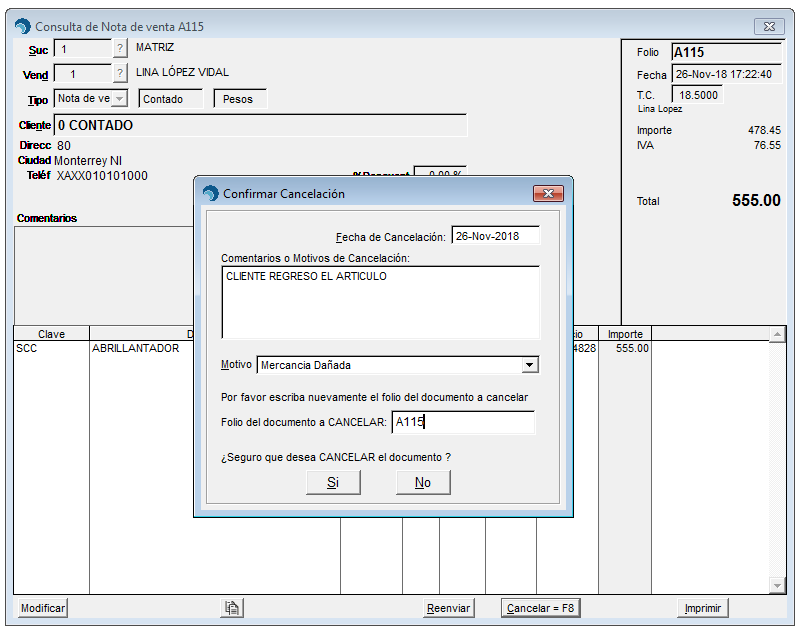
5.Una vez llenados los datos de clic en [Si]. Aparecerá la siguiente pantalla en donde seleccionará la opción Si para confirmar la acción.
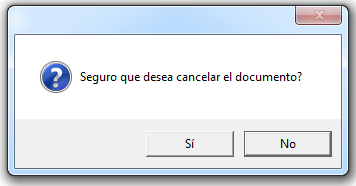
6.Finalmente le aparecerá el nuevo estatus el cual es CANCELADO.
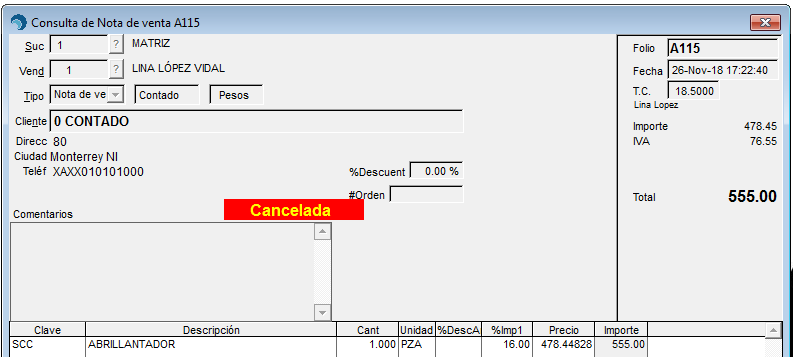
Cancelar Movimiento de Caja
1.Entre al menú de Caja / Ventas / Cancelar Movimientos o desde la ventana de Registrar
2.Aparecerá la siguiente ventana en donde deberá seleccionar el tipo de documento/movimiento que cancelará y también deberá ingresar el folio de dicho movimiento, para efectos de la prueba seleccionaremos Entrada de Efectivo.
Ingresamos el folio del movimiento:

3.Verifique que se trate del movimiento que se desea cancelar.
4.Capture el motivo de cancelación.

5.Confirme la cancelación del movimiento.

6.Listo, el movimiento ha sido cancelado.